هذه كيفية جعل قائمة الأصدقاء خاصة على Facebook (Facebook): قم بتأمين بياناتك الخاصة!
نشرت: 2022-11-27يستخدم الفيسبوك من قبل معظم الناس في الوقت الحاضر من الشباب إلى كبار السن. لذلك ، تؤدي الزيادة في عدد المستخدمين أيضًا إلى ظهور حسابات غير مرغوب فيها أو غير ضرورية. هذا هو السبب في أنه من المهم تصفية عائلتك وأصدقائك والحفاظ على خصوصيتهم.
وفقًا لتقارير Statista ، هناك أكثر من 2900 مليون مستخدم للفيسبوك في جميع أنحاء العالم. قد لا تكون كل هذه الحسابات ضرورية لاستخدامك الشخصي أو المهني. لذلك ، يصبح من الضروري معرفة كيفية جعل قائمة الأصدقاء خاصة على الفيسبوك.
ليس من المهم فقط إنشاء قوائم أصدقاء خاصة على Facebook من أجل اكتشاف حسابات وعوامل تصفية آمنة وودية ولكن أيضًا لمخاوف الخصوصية. في الفترة الحالية ، مع زيادة التكنولوجيا ، هناك أيضًا زيادة في مرسلي البريد العشوائي عبر الإنترنت.
لذلك ، في هذه المقالة ، سأوجهك عبر أشياء مختلفة تتعلق بمخاوف الخصوصية وأشرح لك العملية خطوة بخطوة لكيفية إنشاء قائمة أصدقاء خاصة على Facebook لكل من الهاتف المحمول وسطح المكتب.
اذا هيا بنا نبدأ.
جدول المحتويات
الأشياء التي يجب مراعاتها قبل جعل قائمة الأصدقاء خاصة على Facebook
ستتعرف على العملية خطوة بخطوة بأكملها في هذا المنشور ولكن قبل معرفة كيفية جعل قائمة الأصدقاء خاصة على Facebook.
هناك نقاط مختلفة يجب أن تضعها في ذهنك حتى لا تضل نفسك في هذه العملية. الأول هو معرفة الأصدقاء الذين يمكن تكوينهم وتحويلهم إلى جمهور أصغر.
هذا لأنه إذا أضفت صديقًا ليس قريبًا جدًا منك أو قد لا يكون مهتمًا بأن يكون في قائمة الأصدقاء الخاصة بك ، فقد يتسبب ذلك في مشاكل مثل إلغاء الصداقة.
بعد إضافة شخص إلى الصديق المقرب ، تأكد من أنك تدرك أن Facebook يعرض افتراضيًا جميع الأصدقاء المتصلين بك على حسابك.
لتغييره ، يمكنك الانتقال إلى إعدادات الخصوصية وتحديد الأشخاص الذين يمكنهم رؤية قائمة الأصدقاء المرتبطين بك.
عملية من 3 خطوات حول كيفية جعل قائمة الأصدقاء خاصة على FB باستخدام الهاتف المحمول
من بين أكثر من 2900 مليون مستخدم للفيسبوك ، 98.5٪ من هؤلاء المستخدمين يستخدمون الهاتف المحمول للوصول إلى فيسبوك ومتابعة عملهم. لذلك ، يصبح من الضروري معرفة عملية إنشاء قائمة خاصة بالعائلة والأصدقاء على Facebook عبر الهاتف المحمول.
الخطوة 1: تشغيل إعدادات تطبيق Facebook
بادئ ذي بدء ، إذا لم تقم بتنزيل تطبيق Facebook ، فتأكد من تنزيله وتسجيل الدخول إلى حسابك.
بعد الإطلاق ، انقر على "أيقونة الهامبرغر" على الشاشة وانقر على "أيقونة الإعدادات" ، ستجد هنا خيارات مختلفة مثل التفضيلات والحساب وغير ذلك الكثير.
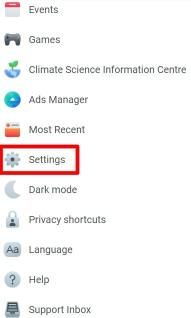
الخطوة 2: فحص الخصوصية
بعد الانتقال إلى صفحة الإعدادات الخاصة بك ، ضمن قائمة "الحساب" ، انقر فوق القائمة المستطيلة المسماة "فحص الخصوصية". هذا هو المكان الذي يمكنك القيام فيه بكل إعدادات الخصوصية والأمان المهمة.
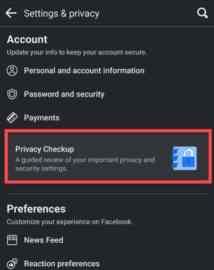
الخطوة 3: الإعدادات المتعلقة بمن يمكنه رؤية ما تشاركه
في قائمة الخصوصية ، ما عليك سوى النقر على قائمة "من يمكنه رؤية ما تشاركه" ثم النقر على خيار "متابعة".
ستجد هنا خيارات مختلفة سنناقشها بالتفصيل كما تقرأ أدناه. بعد القيام بجميع الإعدادات ، انتقل إلى الأمام واحفظها.
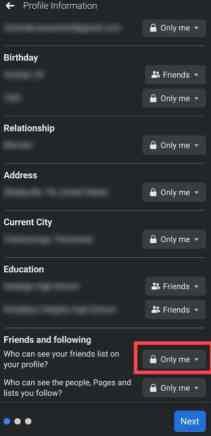
3 خطوات بسيطة حول كيفية جعل قائمة الأصدقاء خاصة على الفيسبوك باستخدام سطح المكتب
يتم استخدام أجهزة الكمبيوتر المكتبية مثل أجهزة الكمبيوتر المحمولة وأجهزة الكمبيوتر بشكل أساسي من قبل المبدعين الذين يستخدمون Facebook لتوسيع أعمالهم باستخدام ميزات مختلفة مختلفة من Facebook. تشبه هذه العملية إلى حد ما تلك الخاصة بالهاتف المحمول ، ولكن مع ذلك ، هناك حاجة إلى بعض الأشياء الإضافية.
الخطوة 1: افتح موقع Facebook> الملف الشخصي
أولاً ، انتقل إلى موقع Facebook وقم بتسجيل الدخول إلى حسابك عن طريق إدخال تفاصيل تسجيل الدخول إلى حساب Facebook الخاص بك.
انقر على صورة "أيقونة الملف الشخصي" الموجودة في الزاوية اليمنى العليا من الشاشة. الآن ، سيتم توجيهك إلى صفحة ملفك الشخصي على Facebook.
الخطوة الثانية: إعدادات الخصوصية
في قائمة الخيارات المختلفة ، انقر فوق "الإعدادات والخصوصية". ثم انقر فوق "الإعدادات" وفي اللوحة اليسرى انقر فوق قائمة "الخصوصية" ، هنا ستجد إعدادات وأدوات خصوصية مختلفة في صفحة إعدادات الخصوصية الخاصة بك على Facebook.
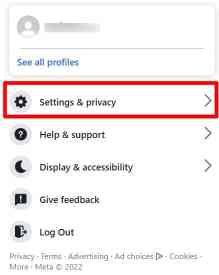
الخطوة 3: إنشاء قائمة الأصدقاء الخاصة
في مكان إعدادات الخصوصية ، انقر فوق خيار "التحقق من بعض الإعدادات المهمة" ضمن اختصارات الخصوصية.
انقر هنا على قائمة "من يمكنه رؤية ما تشاركه" ثم اضغط على "الإعدادات". بعد ذلك ، قم بتعيين جميع الخيارات هنا وفقًا لاحتياجاتك وانقر فوق "التالي".
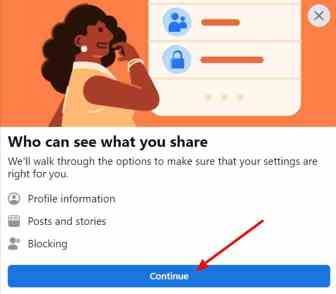
جرب إعدادات خصوصية قائمة أصدقاء Facebook الأخرى
عندما تصل إلى الخطوة الأخيرة المتمثلة في جعل قائمة أصدقائك على Facebook خاصة على Facebook ، ستجد خيارات مختلفة ، لذا فإن فهمهم مهم جدًا. حتى أدناه لديكم مع جميع خيارات الخصوصية: -
- عام: يعني هذا الخيار أن قائمة أصدقائك على Facebook ستكون مفتوحة للجميع ويمكن للجميع رؤية قائمة أصدقائك.
- الأصدقاء: من خلال تمكين هذا الخيار ، فإنك تسمح فقط لأصدقائك بمشاهدة قائمة أصدقائك على Facebook.
- الأصدقاء باستثناء: هذا الخيار هو مجرد إضافة لخيار "الأصدقاء" ، هنا يمكنك تعطيل بعض الأصدقاء المحددين على Facebook للوصول إلى قائمة الأصدقاء الخاصة بك.
- أصدقاء محددون : يعد هذا الخيار أيضًا ملحقًا لخيار الأصدقاء ولكن هنا بدلاً من تعطيل بعض الأصدقاء من رؤية قائمة الأصدقاء الخاصة بك على Facebook ، يمكنك السماح فقط لأصدقاء معينين.
- أنا فقط : يتم استخدام هذا الخيار عندما لا تريد أن يرى أي شخص آخر قائمة أصدقائك على Facebook باستثناء نفسك.
- مخصص : إذا كنت تريد السماح لأعضاء محددين فقط بالمشاركة والمشاركة مع قائمة الأصدقاء الخاصة بك ، فيمكنك استخدام هذا الإعداد.
مزايا وعيوب إنشاء قائمة خاصة على Facebook
بعد إنشاء قائمة الأصدقاء الخاصة ، من المهم جدًا معرفة مزايا وعيوب هذه القائمة. لذا ، فإن الميزة الأولى هي أنك تحصل على مزيد من الخصوصية. الخصوصية لا تعني فقط الحفاظ على أمان بياناتك.
ولكن يعني أيضًا الاحتفاظ بالمعلومات التي تشاركها مشفرة من طرف إلى طرف. بكلمات أبسط ، من خلال إنشاء قائمة أصدقاء خاصة ، فإنك تشارك جميع بياناتك الشخصية أو السرية مع من تعرفهم فقط.
لا يوجد عيب معين لهذا ، ولكن الاحتفاظ بقائمتك الخاصة على Facebook يقيد جميع معلوماتك فقط بالقائمة وعن طريق الخطأ ، إذا نسيت إضافة شخص ما إلى القائمة ، فقد يقوم بإلغاء صداقتك.
كيف يمكنك خصوصية قائمة أصدقائك أثناء وجود Facebook Live
Facebook Live هو أفضل طريقة لتوسيع نطاق الوصول إلى جمهورك والتواصل معهم. لكن قائمة الأصدقاء يمكن أن تسبب مشكلة أثناء البث المباشر على Facebook.
نظرًا لأن لديك خيارات تقييد مختلفة لقائمة أصدقائك ، فإن نفس الخيارات متاحة أيضًا عندما تكون مباشرًا على Facebook.
يمكنك أن تجعل Facebook مباشرًا للجميع ، أو قوائم محددة ، أو لأشخاص معينين ، ليس هذا فقط ، بل يمكنك أيضًا تشغيل Facebook مباشرًا لنفسك فقط من خلال استخدام خيار "Only Me".
بالإضافة إلى هذه الخيارات ، يمكنك العيش فقط على الصفحات التي تديرها أو المجموعات التي أنت عضو فيها. يمكنك أيضًا الوصول إلى خيارات قائمة الأصدقاء على الشاشة حيث تقوم بالبث المباشر على Facebook.
يمكنك تمكين أو معرفة المزيد عن الإعدادات المذكورة أعلاه أثناء قيامك بإعداد البث المباشر على Facebook. وآمل ألا تجد صعوبة في اختيار أفضل إعداد خصوصية لـ Facebook Live.
إلغاء صداقة الغرباء من حسابك على Facebook
نظرًا لأن إنشاء قائمة أصدقاء خاصة على Facebook يعد خطوة إلى الأمام في زيادة خصوصية حسابك ، فيجب عليك أيضًا التفكير في إلغاء صداقة الغرباء أو الأشخاص الذين لا تعرفهم من الوصول إلى ملفك الشخصي على Facebook.
هذا لأن ملفك الشخصي على Facebook يحتوي على جميع معلوماتك الشخصية وقد يسيء شخص غريب استخدامها.
لإلغاء صداقة ملف تعريف شخص ما ، انتقل إلى حساب الشخص الغريب الذي تريد إلغاء صداقته وانقر على "أيقونة الشخص" أعلى الملف الشخصي. وببساطة انقر فوق "عدم الأصدقاء" وقم بتأكيد الإجراء الخاص بك.
إذا لم تكن قادرًا على الوصول إلى الملف الشخصي الذي تريد إلغاء صداقته ، فانتقل ببساطة إلى ملفك الشخصي على Facebook> الأصدقاء. في هذا البحث أو البحث عن الشخص ، انقر فوق "أيقونة النقاط الثلاث" وانقر فوق "إلغاء الصداقة".
خيارات الخصوصية الأخرى التي يمكنك تجربتها لملفك الشخصي على Facebook
بما في ذلك العملية المذكورة أعلاه ، هناك أيضًا خيارات خصوصية مختلفة ، يجب أن تجرب ملفك الشخصي على Facebook. لذلك ، تأكد من تجربة جميع الخيارات الموضحة أدناه: -
- تمكين المصادقة الثنائية.
- تعطيل التطبيقات لتتبع حساب Facebook الخاص بك
- إخفاء مثل ومشاركة الأزرار أو إيقاف تهمهم.
- امسح سجلك
اختتم كيفية جعل قائمة الأصدقاء خاصة على الفيسبوك
كان هذا المنشور مفيدًا للغاية فيما يتعلق بالخصوصية على Facebook. قد تؤدي جميع الخيارات المذكورة أعلاه إلى خصوصية جيدة لحساب Facebook الخاص بك.
ولكن إذا كنت تفكر في جعل حسابك على Facebook خاصًا ، فيمكنك تقليل الكثير من العمل للقيام بإعدادات خصوصية مختلفة على حسابك.
آمل أن تكون قد وجدت هذا المنشور مفيدًا ومفيدًا للغاية ، إذا كانت لديك أي شكوك تتعلق بكيفية جعل قائمة أصدقائك خاصة على Facebook.
ثم ضع في اعتبارك إرسال تعليق لاستخدامه عن طريق كتابة مشكلتك في مربع التعليقات ، وسنحاول الرد عليك في أقرب وقت.
التعليمات: كيفية جعل قائمة الأصدقاء خاصة على الفيسبوك
خصوصية Facebook وإعداداته واسعة جدًا ، وأثناء البحث في هذا الموضوع وخيارات الخصوصية المختلفة لـ Facebook ، وجدت العديد من الأسئلة التي طرحها الأشخاص عبر الإنترنت لذلك حاولت الإجابة على عدد قليل منها أدناه: -
